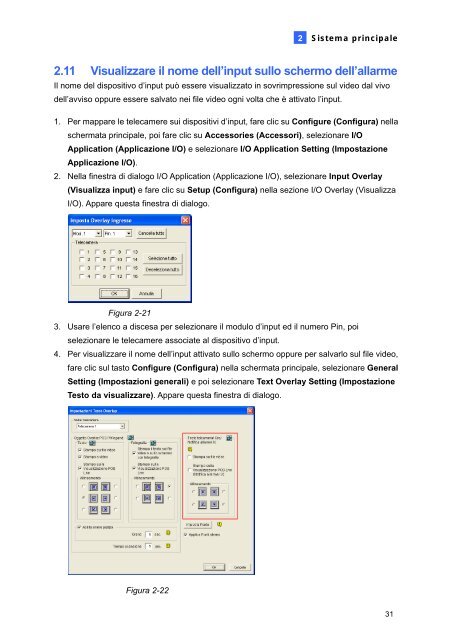Sistema di Sorveglianza
1. Supporto di 32 canali
1. Supporto di 32 canali
You also want an ePaper? Increase the reach of your titles
YUMPU automatically turns print PDFs into web optimized ePapers that Google loves.
2<strong>Sistema</strong> principale2.11 Visualizzare il nome dell’input sullo schermo dell’allarmeIl nome del <strong>di</strong>spositivo d’input può essere visualizzato in sovrimpressione sul video dal vivodell’avviso oppure essere salvato nei file video ogni volta che è attivato l’input.1. Per mappare le telecamere sui <strong>di</strong>spositivi d’input, fare clic su Configure (Configura) nellaschermata principale, poi fare clic su Accessories (Accessori), selezionare I/OApplication (Applicazione I/O) e selezionare I/O Application Setting (ImpostazioneApplicazione I/O).2. Nella finestra <strong>di</strong> <strong>di</strong>alogo I/O Application (Applicazione I/O), selezionare Input Overlay(Visualizza input) e fare clic su Setup (Configura) nella sezione I/O Overlay (VisualizzaI/O). Appare questa finestra <strong>di</strong> <strong>di</strong>alogo.Figura 2-213. Usare l’elenco a <strong>di</strong>scesa per selezionare il modulo d’input ed il numero Pin, poiselezionare le telecamere associate al <strong>di</strong>spositivo d’input.4. Per visualizzare il nome dell’input attivato sullo schermo oppure per salvarlo sul file video,fare clic sul tasto Configure (Configura) nella schermata principale, selezionare GeneralSetting (Impostazioni generali) e poi selezionare Text Overlay Setting (ImpostazioneTesto da visualizzare). Appare questa finestra <strong>di</strong> <strong>di</strong>alogo.Figura 2-2231